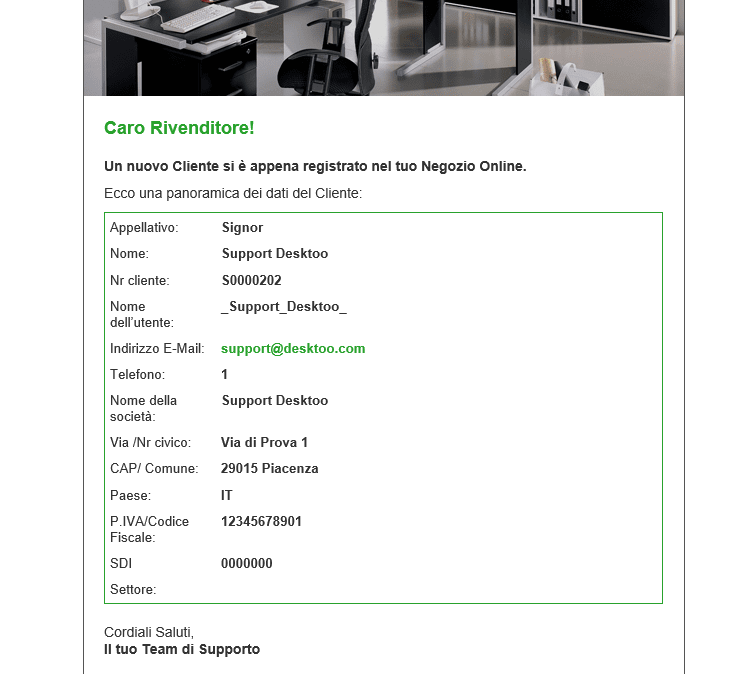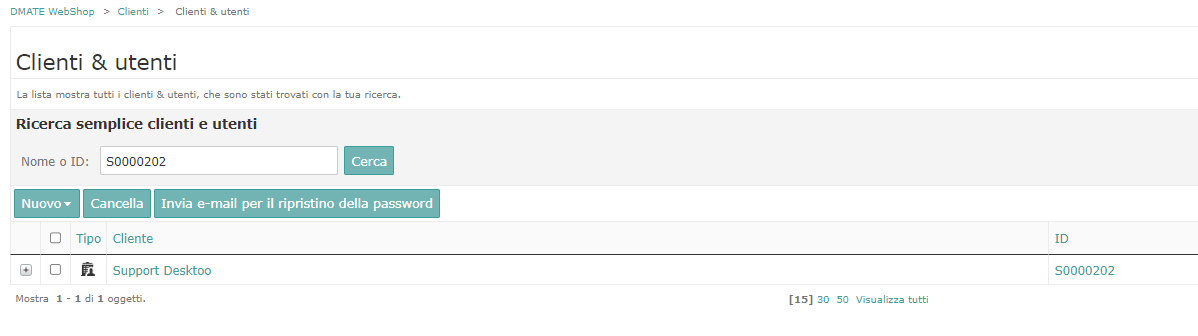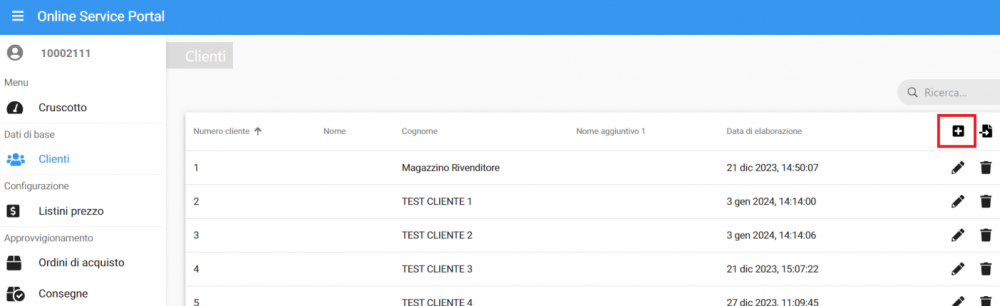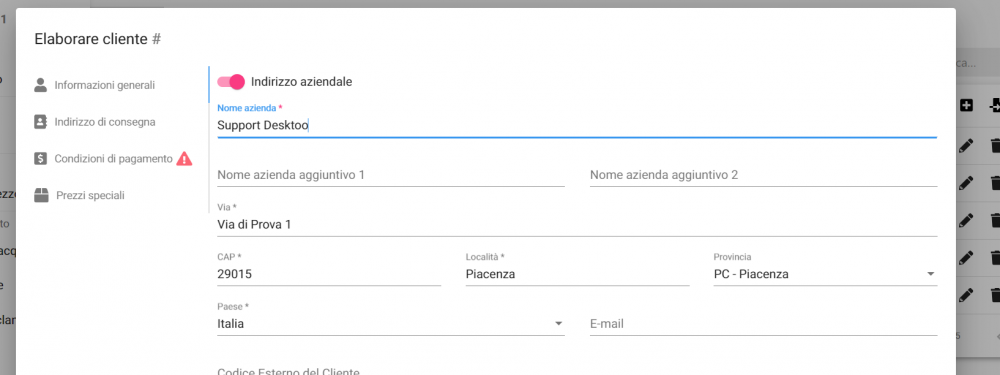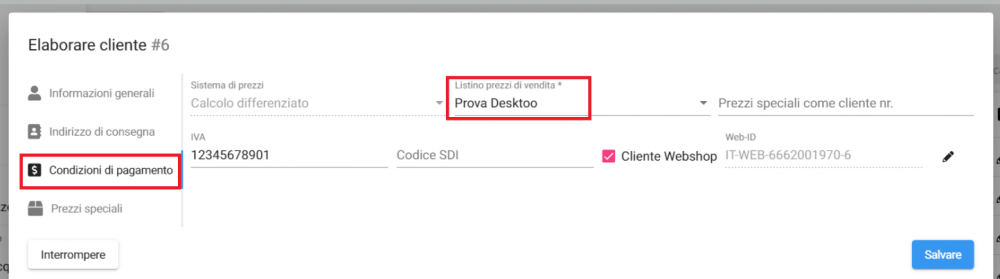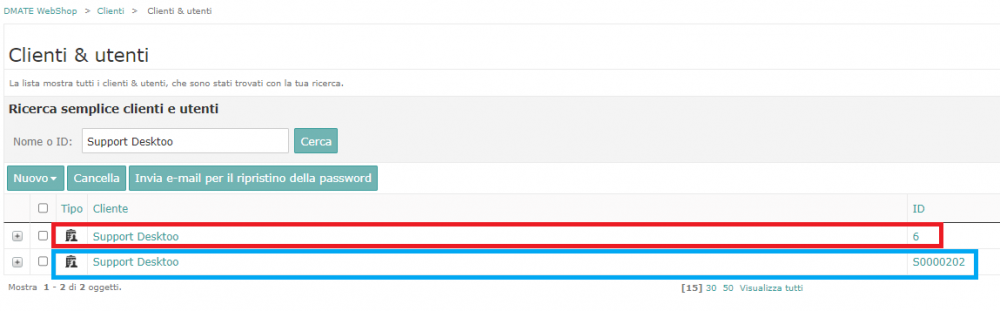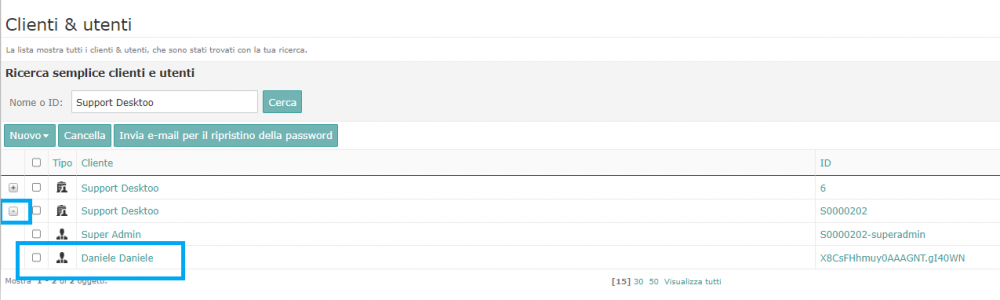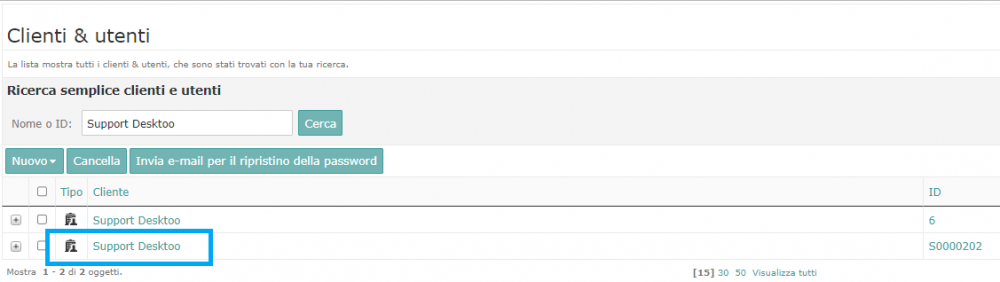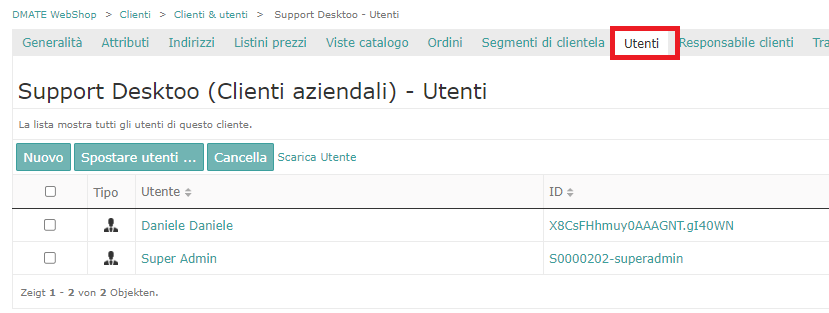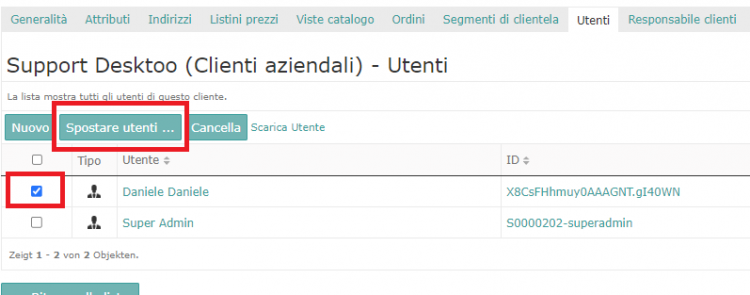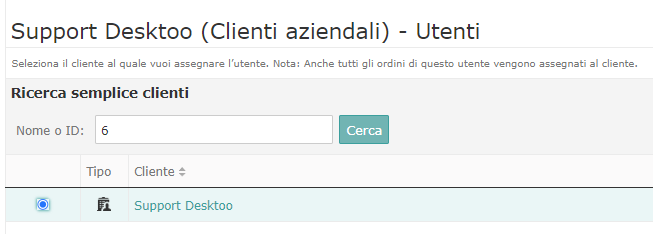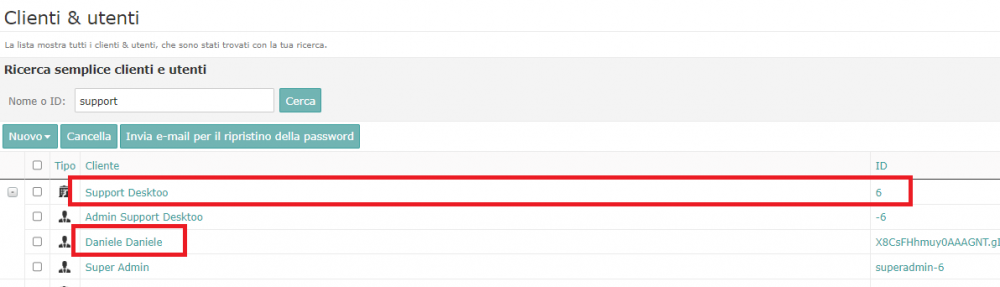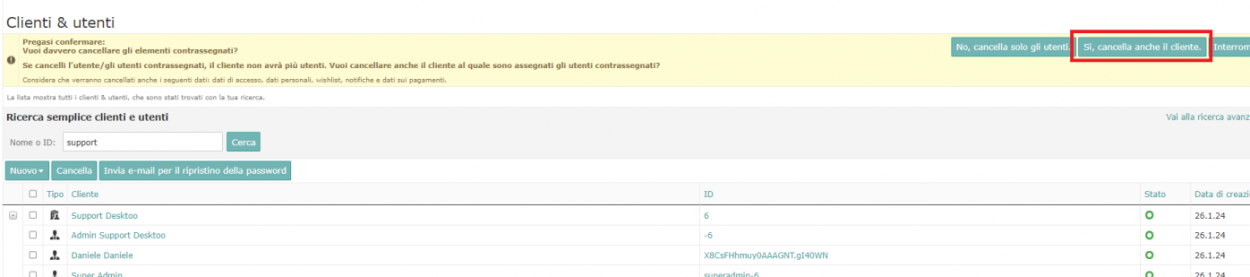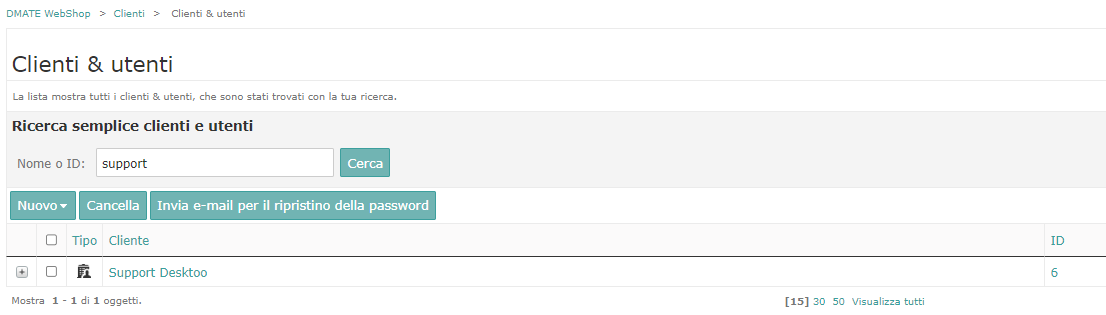DMATE - Come gestire un nuovo cliente che si registra
GUIDA
In questa guida vedremo come gestire un nuovo cliente che si registra al sito Dmate in maniera autonoma.
Sono pochi, ma essenziali, gli step da seguire.
Anticipiamo che quando un nuovo cliente si registra al sito DMate, viene associato in automatico al listino WebshopDefault .
Ecco cosa bisogna fare se si desidera associarlo ad un altro listino OSP.
REGISTRAZIONE DEL CLIENTE
Ad ogni registrazione, viene inviata una mail di avvenuta registrazione all'indirizzo mail del cliente.
Anche voi rivenditori venite avvisati con la seguente mail che riporta tutti i dati di registrazione.
Attenzione ai clienti che si registrano con un indirizzo Gmail
In questo caso potrebbe arrivarvi una mail di SPAM.
Se dovesse capitare, contattate support@desktoo.com così da risolvere questo problema.
Nel back-office InterShop sarà immediatamente disponibile il nuovo account del cliente.
CREAZIONE DELL'ACCOUNT IN OSP
Collegarsi alla sezione Clienti del proprio account OSP.
Cliccando sul tasto evidenziato in rosso, sarà possibile creare il nuovo account del cliente.
Utilizzando la mail di avvenuta registrazione, riportate tutte le informazioni del cliente.
Infine, nella sezione Condizioni di pagamento, inserite l'associazione col nuovo listino.
GESTIONE DELL'ACCOUNT INTERSHOP
Dopo aver ricreato il cliente in OSP, torniamo su InterShop.
Ora vedremo due account:
- Quello evidenziato in rosso (con ID 6) corrisponde all'account OSP. Questo è associato al nuovo listino (in questo caso al listino "Prova Desktoo").
- Quello evidenziato in blu (con ID S00000) invece è l'account col quale il cliente ha effettuato la registrazione. Questo è associato al listino "WebshopDefault".
Cliccando sul pulsante a sinistra dell'account (con ID S00000), possiamo espandere quest'ultimo e visualizzare il profilo utente.
Nel profilo evidenziato in blu sono memorizzate le credenziali (username e password) usate dal cliente per effettuare l'accesso al sito.
Ora bisognerà spostare questo profilo dal vecchio al nuovo account (creato in precedenza su OSP).
Questa operazione viene fatta per mantenere invariati gli accessi del cliente e per fargli visualizzare i prezzi del nuovo listino associato.
N.B. i nuovi prezzi saranno disponibili solo il giorno dopo.
Clicchiamo perciò sull'account con ID S00000.
Nella schermata che appare, clicchiamo la pagina Utenti per visualizzare i profili del cliente.
Selezioniamo il profilo da spostare e clicchiamo sul pulsante Spostare Utenti
Si aprirà una nuova pagina.
Nella barra di ricerca, inseriamo l'id del nuovo cliente OSP e selezioniamo quel risultato.
Infine clicchiamo sul pulsante per spostare il profilo nel nuovo account OSP.
CANCELLAZIONE DEL VECCHIO ACCOUNT
Fatto ciò, torniamo indietro nella pagina dei clienti in InterShop.
Ricercando il cliente possiamo vedere che ora il profilo utente è stato spostato nel nuovo account OSP
Ora non ci resta che cancellare il vecchio account.
Selezioniamo quindi il cliente da cancellare (quello con ID S00000) e clicchiamo su
Apparirà il seguente avviso.
Confermiamo l'operazione di cancellazione cliccando sul pulsante Sì cancella anche il cliente.
L'account con id S00000 verrà definitivamente cancellato.
N.B. quando un account viene cancellato, questo non può più essere recuperato.